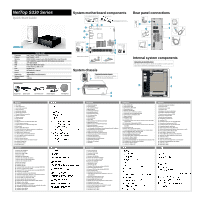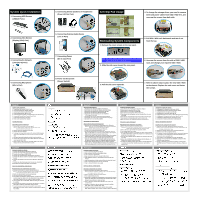ASRock S330 Quick Installation Guide - Page 2
System Quick Installation, Anti-Slip Pad Usage, Reinstalling System Components
 |
View all ASRock S330 manuals
Add to My Manuals
Save this manual to your list of manuals |
Page 2 highlights
System Quick Installation 1. Connecting USB Devices (USB2.0 Ports) 2. Connecting VGA Monitor (Display (VGA) Port) 3. Connecting the Network (LAN (RJ-45) Port) 4. Connecting Microphone (Mic In Port) 5. Connecting Stereo Speakers or Headphones (Front L/R Out Port) Anti-Slip Pad Usage 4. To change the storage drives, you need to remove SATA and power cables from ODD / HDD first, and unscrew the screws from both side. 6. Connecting External Audio Device (Line In Port) 7. Connecting Power (DC-In Jack Port) 8. Power on the System (Power Switch) Reinstalling System Components 1. Remove the cover screws on the rear panel. 5. Pull ODD / HDD rack backwards and take it out from the bay. Note: For safety reasons, please ensure that the power cord is disconnected before opening the case. 2. Slide the side cover toward the rear panel. 6. Unscrew the screws from the side of ODD / HDD rack, and change your required ODD / HDD. 3. Pull the side cover upwards. 7. Refer to above steps to place the new ODD / HDD to the chassis. Replace the side cover and fasten the screws. English System Quick Installation 1. Connecting USB Devices (USB2.0 Ports) 2. Connecting VGA Monitor (Display (VGA) Port) 3. Connecting the Network (LAN (RJ-45) Port) 4. Connecting Microphone (Mic In Port) 5. Connecting Stereo Speakers or Headphones (Front L/R Out Port) 6. Connecting External Audio Device (Line In Port) 7. Connecting Power (DC-In Jack Port) 8. Power on the System (Power Switch) Anti-Slip Pad Usage Reinstalling System Components 1. Remove the cover screws on the rear panel. Note: For safety reasons, please ensure that the power cord is disconnected before opening the case. 2. Slide the side cover toward the rear panel. 3. Pull the side cover upwards. 4. To change the storage drives, you need to remove SATA and power cables from ODD / HDD first, and unscrew the screws from both side. 5. Pull ODD / HDD rack backwards and take it out from the bay. 6. Unscrew the screws from the side of ODD / HDD rack, and change your required ODD / HDD. 7. Refer to above steps to place the new ODD / HDD to the chassis. Replace the side cover and fasten the screws. Español Instalación rápida del sistema 1. Conexión de dispositivos USB (puertos USB 2.0) 2. Conexión de monitor VGA (puerto de pantalla (VGA)) 3. Conexión a la red (puerto LAN (RJ-45)) 4. Conexión de micrófono (puerto de Entrada de micrófono) 5. Conexión de altavoces estéreo o auriculares (puerto de Salida I/D frontal) 6. Conexión de dispositivo de audio externo (puerto de Entrada de línea) 7. Conexión de alimentación (puerto de Conector de entrada DC) 8. Encendido del sistema (interruptor de encendido) Uso de las almohadillas antideslizantes Reinstalación de los componentes del sistema 1. Extraiga los tornillos de la cubierta del panel posterior. Nota: Por razones de seguridad, asegúrese de que el cable de alimentación se encuentre desconectado antes de abrir la carcasa. 2. Deslice la cubierta lateral hacia el panel posterior. 3. Tire hacia arriba de la cubierta lateral. 4. Para cambiar las unidades de almacenamiento, necesitará desconectar en primer lugar los cables SATA y de alimentación de las unidades ODD / HDD y desenroscar los tornillos de ambos laterales. 5. Tire del soporte de la unidad ODD / HDD hacia atrás para extraerlo de la bahía. 6. Desenrosque los tornillos de los laterales del soporte de la unidad ODD / HDD y cambie la unidad ODD / HDD que desee. 7. Consulte los pasos anteriores para instalar la nueva unidad ODD / HDD en el chasis. Vuelva a colocar la cubierta lateral y apriete los tornillos. Deutsch Systemschnellinstallation 1. Anschließen der USB-Geräte (USB 2.0-Anschlüsse) 2. Anschließen des VGA-Monitors (Display-Anschluss (VGA)) 3. Anschließen des Netzwerks (LAN-Anschluss (RJ-45)) 4. Anschließen des Mikrofons (Mikrofoneingang) 5. Anschließen der Stereolautsprecher oder Kopfhörer (L/R-Ausgang Vorderseite) 6. Anschließen des externen Audiogeräts (Audioeingang) 7. Anschließen an die Stromversorgung (Gleichstromeingang) 8. Einschalten des Systems (Netzschalter) Benutzung des Antirutschpads Neuinstallieren der Systemkomponenten 1. Entfernen Sie die Schrauben der Abdeckung auf der Rückseite. Hinweis: Achten Sie aus Sicherheitsgründen darauf, dass die Netzleitung abgesteckt ist, bevor Sie das Gehäuse öffnen. 2. Schieben Sie die Seitenabdeckung zur Rückseite. 3. Ziehen Sie die Seitenabdeckung nach oben. 4. Um die Speicherlaufwerke auszuwechseln, müssen Sie zuerst die SATA- und Netzkabel vom optischen Laufwerk (ODD) / der Festplatte (HDD) und die Schrauben an beiden Seiten lösen. 5. Ziehen Sie das Rack für das optische Laufwerk (ODD) / die Festplatte (HDD) nach hinten und nehmen Sie aus dem Einschub heraus. 6. Lösen Sie die Schrauben auf beiden Seiten des Racks für das optische Laufwerk (ODD) / die Festplatte (HDD) und wechseln Sie das optische Laufwerk (ODD) / die Festplatte (HDD) wie gewünscht. 7. Anhand obiger Schritte bringen Sie das neue optische Laufwerk (ODD) / die neue Festplatte (HDD) im Gehäuse unter. Bringen Sie die Seitenabdeckung wieder an und ziehen Sie die Schrauben fest an. Português Instalação rápida do sistema 1. Ligar dispositivos USB (Portas USB2.0) 2. Ligar um monitor VGA (Porta de monitor (VGA)) 3. Ligar a rede (Porta LAN (RJ-45)) 4. Ligar um microfone (Porta de entrada de Microfone) 5. Ligar altifalantes estéreo ou auscultadores (Porta de saída E/D Frontal) 6. Ligar um dispositivo de áudio externo (Porta de entrada de Linha) 7. Ligar a alimentação (Porta de ficha de entrada DC) 8. Ligar o sistema (Interruptor de energia) Utilização da base antiderrapante Reinstalar componentes do sistema 1. Remova os parafusos da tampa do painel traseiro. Nota: Por razões de segurança, certifique-se que o cabo de alimentação está desligado antes de abrir a caixa. 2. Deslize a tampa em direcção ao painel traseiro. 3. Puxe a tampa lateral para cima. 4. Para mudar as unidades de armazenamento, será necessário remover primeiro os cabos SATA e de alimentação das unidades ODD / HDD e desapertar os parafusos de ambos os lados. 5. Puxe o suporte da unidade ODD / HDD para trás e retire-o do compartimento. 6. Desaperte os parafusos da parte lateral do suporte da unidade ODD / HDD e retire a unidade ODD / HDD. 7. Consulte os passos anteriores para colocar a nova unidade ODD / HDD no chassis. Volte a colocar a tampa e aperte os parafusos. Français Installation rapide du système 1. Branchement des périphériques USB (Ports USB2.0) 2. Branchement du moniteur VGA (Port VGA) 3. Branchement au réseau (Port LAN (RJ-45)) 4. Branchement du microphone (Port d'entrée Mic) 5. Branchement des haut-parleurs ou des écouteurs (Port de sortie avant G/D) 6. Branchement de périphérique audio externe (Port d'entrée ligne) 7. Branchement de l'alimentation (Port jack d'entrée DC-In) 8. Mise sous tension du système (Interrupteur d'alimentation) Utilisation du patin antidérapant Réinstallation des composants du système 1. Enlever les vis du capot sur le panneau arrière. Remarque: Pour des raisons de sécurité, veuillez vous assurer que le cordon secteur est débranché avant d'ouvrir le boîtier. 2. Faire coulisser le capot latéral vers le panneau arrière. 3. Tirer le capot latéral vers le haut. 4. Pour changer les lecteurs de stockage, vous devez d'abord enlever les câbles d'alimentation et SATA des disques durs et optiques, puis enlever les vis des deux côtés. 5. Tirer les racks à disques durs et optiques vers l'arrière et les sortir de la baie. 6. Enlever les vis latérales des racks à disques durs et optiques, et remplacer les lecteurs comme nécessaire. 7. Se référer aux étapes ci-dessus pour placer le nouveau disque dur ou optique dans le boîtier. Remettre en place le capot latéral et serrer les vis. Italiano Installazione rapida del sistema 1. Collegamento dei dispositivi USB (porte USB2.0) 2. Collegamento del monitor VGA (porta schermo (VGA)) 3. Collegamento della rete (porta LAN (RJ-45)) 4. Collegamento del microfono (porta Mic In) 5. Collegamento delle casse stereo o delle cuffie (porta Front L/R Out) 6. Collegamento di dispositivi audio esterni (porta Line In) 7. Collegamento dell'alimentazione (connettore DC-In) 8. Accensione del sistema (interruttore d'alimentazione) Impiego del tappetino antiscivolo Installazione dei componenti del sistema 1. Rimuovere le viti della copertura del pannello posteriore. Nota: Per motivi di sicurezza, assicurarsi che il cavo d'alimentazione sia scollegato prima di aprire il case. 2. Spingere la copertura laterale verso il pannello posteriore. 3. Sollevare verso l'alto la copertura laterale. 4. Per cambiare le unità d'archiviazione, prima è necessario rimuovere i cavi SATA ed i cavi d'alimentazione dall'unità ODD/HDD e poi rimuovere le viti su entrambi i lati. 5. Tirare indietro il rack ODD/HDD ed estrarlo dall'alloggio. 6. Rimuovere le viti sul lato del rack ODD/HDD e sostituire l'unità ODD/HDD come necessario. 7. Invertire le istruzioni di cui sopra per installare la nuova unità ODD/HDD nel telaio. Rimettere la copertura laterale e stringere le viti.